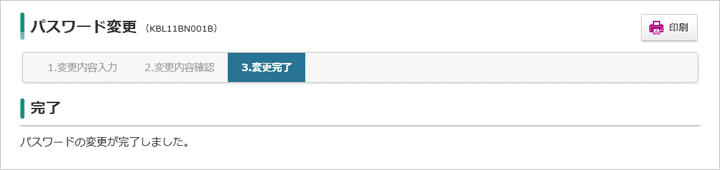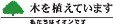パスワード変更
※ 画面デザイン等は、予告なく変更することがございます。また表示されているデータは、すべてサンプルです。
 上部メニューの「お客さま情報・各種設定」を押してください。
上部メニューの「お客さま情報・各種設定」を押してください。- 上部のメニューから「お客さま情報・各種設定」>「パスワード変更」を押してください。
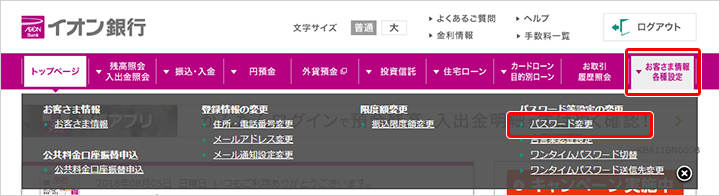
- 上部のメニューから「お客さま情報・各種設定」>「パスワード変更」を押してください。
 変更するパスワード欄に、現在のパスワードと新しいパスワードを入力してください。
変更するパスワード欄に、現在のパスワードと新しいパスワードを入力してください。入力後、「変更内容を確認」ボタンを押してください。
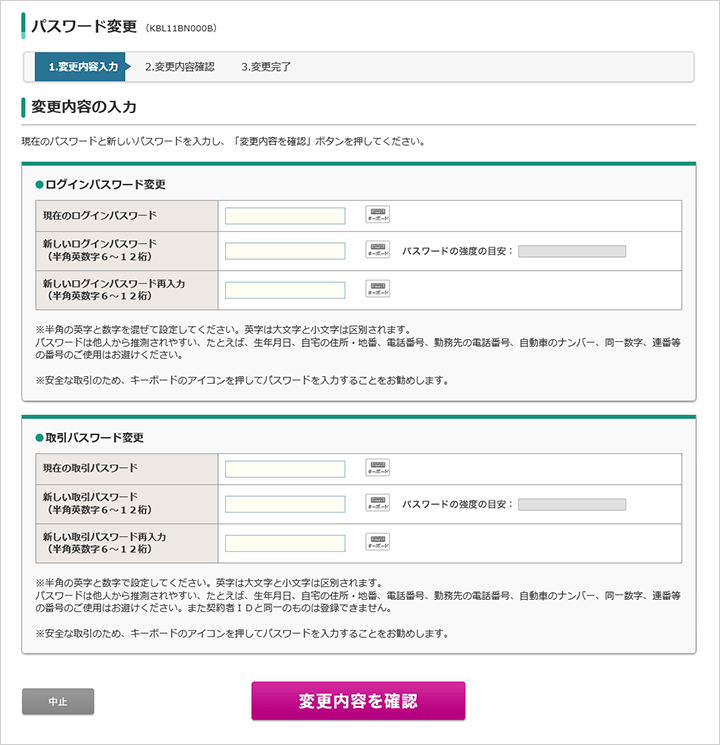
パスワードを入力するとセキュリティのため「●●●●」という伏せ文字になりますが、「Internet Explorer 10」以上をお使いの場合は、右端の「目」のようなアイコンをマウスで押している間は、伏せ文字が解除され入力内容を確認することができます。

 変更したパスワードの種類を確認してください。
変更したパスワードの種類を確認してください。変更したパスワードの種類を確認し、「変更」ボタンを押してください。
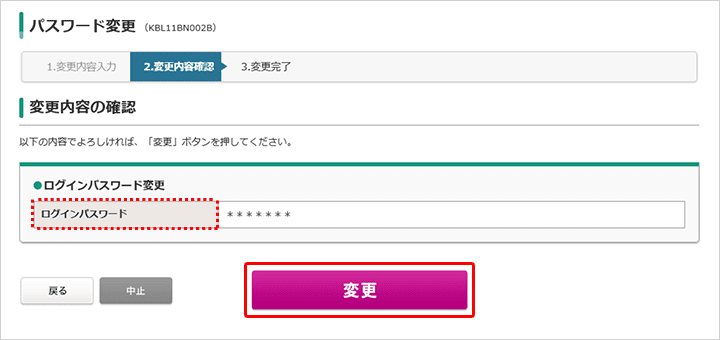
 パスワードの変更が完了しました。
パスワードの変更が完了しました。